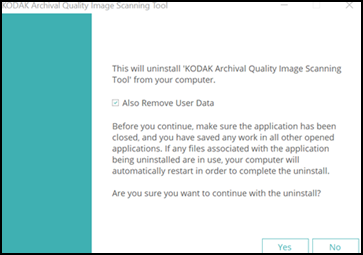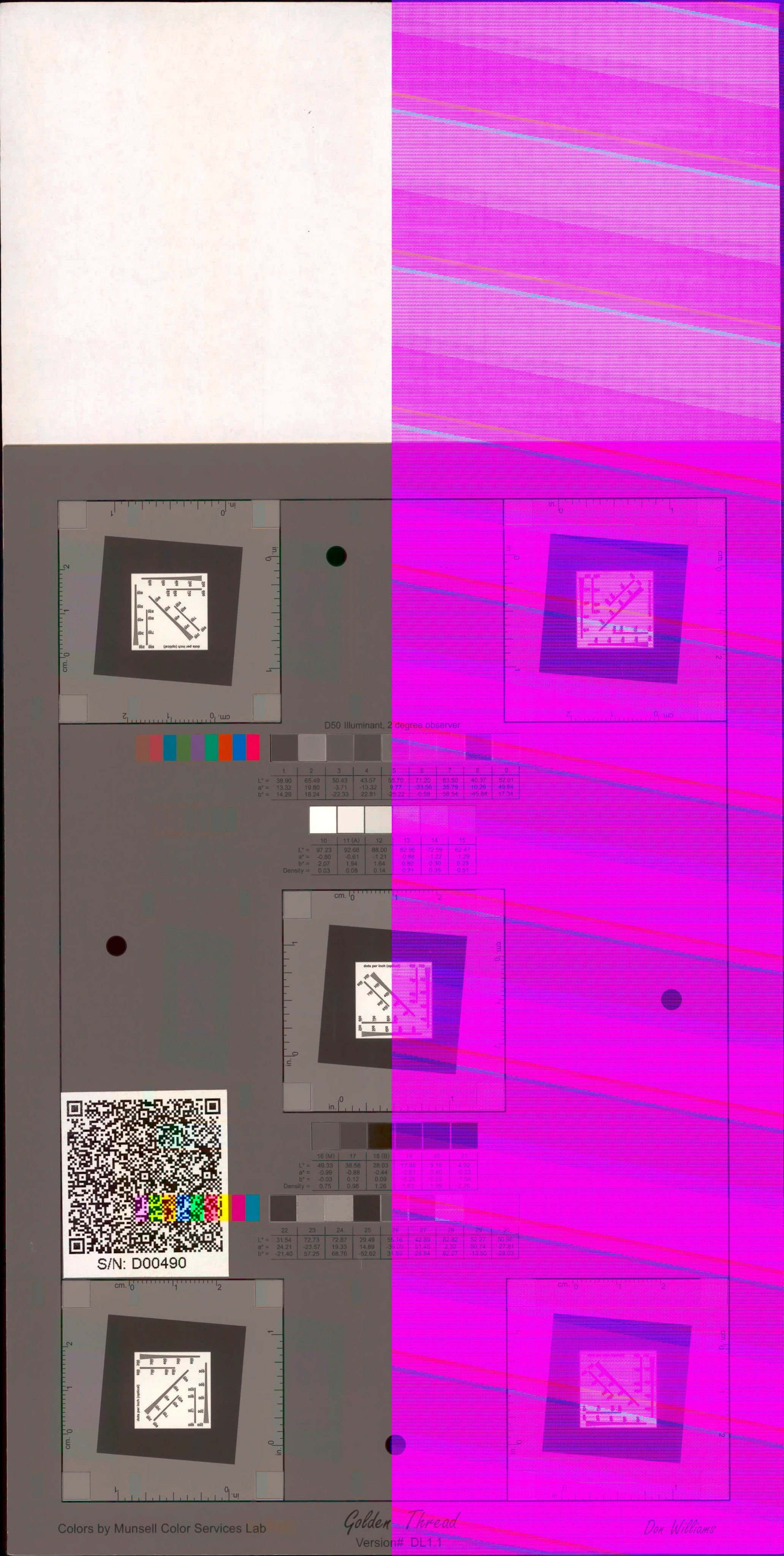FAQs
Below are frequently asked questions for all our products.
For more specific questions, select your product by typing the name in the field below.
Below are the frequently asked questions for the .
Select another product by typing the name in the field below.
General
-
¿Los escáneres compatibles con FADGI de Kodak Alaris están disponibles en todo el mundo?
Actualmente, los escáneres compatibles con FADGI de Kodak Alaris solo están disponibles en los Estados Unidos.
-
¿Puedo actualizar mi escáner KODAK i5X50 existente a un escáner compatible con FADGI?
No, no puede actualizar su escáner i5X50 existente para que sea compatible con FADGI. Una actualización de campo no está disponible.
-
¿Producirá un escáner de superficie plana que esté conectado a un escáner KODAK i5250 o i5850 habilitado para escaneo FADGI documentos que cumplan con los requisitos de 3 estrellas?
No, los escáneres de superficie plana conectados a un escáner compatible con FADGI no producen documentos que cumplan con FADGI 3-Star. Los escáneres de superficie plana no están certificados para el escaneo FADGI.
-
¿Podré generar imágenes FADGI con una resolución de 400 DPI con un escáner i5250 o i5850 habilitado para FADGI?
No, de acuerdo con las pautas de FADGI para documentos (sin encuadernar): calificación de 3 estrellas de colecciones generales, los escáneres i5250 e i5850 habilitados para FADGI capturarán y generarán imágenes de 300 DPI. Se realizó un cambio para mitigar la idea errónea del mercado de que los escáneres habilitados para FADGI i5250 e i5850 cumplían con las pautas de resolución de 4 estrellas de FADGI.
-
¿Con quién me comunico si tengo preguntas o inquietudes sobre los objetivos DICE o el software GoldenThread™?
Comuníquese con Image Science Associates si tiene preguntas o inquietudes sobre los objetivos DICE y GoldenThread™ Software. Visite el sitio web de Image Science Associates para obtener atención al cliente, productos, recursos y servicios.
Instalando
-
¿Cómo se instalan los escáneres KODAK i5250 e i5850 que están habilitados para el escaneo FADGI?
Los ingenieros de campo de Kodak Alaris instalan los scanners KODAK i5250 e i5850 que están habilitados para el escaneado FADGI.
Utilizando
-
¿Dónde puedo encontrar información sobre la garantía?
Para obtener información sobre la garantía, comuníquese con su representante local de ventas o servicio.
-
¿Cómo realizo una llamada de servicio para mi escáner?
Vaya a support.alarisworld.com/#ServiceRequest y complete y envíe el formulario de solicitud de servicio para obtener servicio para su escáner.
o llame al 1-800-356-3253, opción 1
-
¿Cómo puedo obtener capacitación para operadores u otros servicios profesionales para mi escáner?
Llame al 1-800-356-3253, opción 2, para comunicarse con Kodak Alaris para obtener servicios profesionales, incluida la capacitación del operador, la reubicación y la instalación de su escáner.
-
¿Cuál es la configuración mínima de la computadora host requerida para usar el software de la herramienta de escaneo de imágenes con calidad de archivo KODAK (AQIST)?
La configuración mínima de la computadora host es
- Procesador: Intel i7 – 10700 2,9 GHz
- Sistema operativo: MICROSOFT Windows 10 Enterprise 21H1/20H2
- Unidad de procesamiento de gráficos (GPU): Nvidia GTX1070 (o similar)
- Unidad del sistema: SSD
Si escanea a la misma computadora host, se recomienda usar un segundo SSD de 500 GB.
-
¿Cuál es la velocidad de escaneo con el software AQIST?
La velocidad de escaneo del software AQIST con escáneres Kodak habilitados para escaneo FADGI es
- Escáneres i5250: 125 ppm a 300 ppp y 30 ppm a 400 ppp
- Escáneres i5850: 155 ppm a 300 ppp y 40 ppm a 400 ppp
-
¿Funcionará el software AQIST con el sistema operativo Windows 11?
El software AQIST y el controlador de Windows del escáner son compatibles con el sistema operativo MICROSOFT Windows 10. Es posible que los clientes puedan usar el sistema operativo MICROSOFT Windows 11, pero es bajo su propio riesgo y comprensión de que pueden existir errores.
-
¿Cómo debo configurar el escáner para la prueba de cumplimiento de 3 estrellas de FADGI con DICE Target?
Siga estos pasos para configurar el escáner para la prueba de cumplimiento de 3 estrellas.
- Abra la apertura del espacio y la salida trasera. (Consulte la Guía del usuario para obtener más información). Instale una bandeja de salida posterior (si aún no está instalada). Ajuste la bandeja de salida trasera para adaptarse a la longitud del objetivo DICE.
- Actualice la ubicación de Destino a una ubicación de carpeta para analizar las imágenes DICE capturadas.
- Confirme que el Modo FADGI esté habilitado en el escáner. El logotipo de FADGI debe aparecer en la parte superior del panel de control del operador. (Si no aparece el logotipo, habilite el modo FADGI usando el menú Configuración en el panel de control del operador).
- Maneje el objetivo DICE por el líder y los bordes del papel. Use guantes blancos limpios cuando manipule el objetivo DICE. Introduce el objetivo DICE en el líder del escáner primero.
-
¿Cómo debo configurar el software AQIST para la prueba de cumplimiento de 3 estrellas FADGI?
Siga estos pasos para configurar el software AQIST para la prueba de cumplimiento de 3 estrellas.
- Seleccione FADGI 3 Star 300 dpi - Target o FADGI 3 Star 400 dpi - Target Configuración de escaneo para escanear el objetivo DICE.
- Actualice el prefijo del nombre de archivo para ayudar a identificar las imágenes escaneadas del DICE Target en el GoldenThread™ Informe de resumen de software
- Utilice esta convención de nomenclatura de archivos “Número de serie del escáner_Núm. de serie del destino DICE_Perfil del destino FADGI (incluida la resolución)”
Ejemplo de nombre de archivo:
SN54833719_426_FADGI 3 estrellas 300 ppp - Objetivo
- Utilice esta convención de nomenclatura de archivos “Número de serie del escáner_Núm. de serie del destino DICE_Perfil del destino FADGI (incluida la resolución)”
-
¿Puedo usar configuraciones de perfil personalizadas con el software AQIST?
La configuración de perfil predeterminada proporcionada en el software AQIST está diseñada para producir imágenes compatibles con 3 estrellas según la Iniciativa de Directrices Digitales de Agencias Federales (FADGI). Es posible que cambiar la configuración del perfil (o usar perfiles personalizados) no produzca imágenes compatibles con 3 estrellas.
-
¿Cómo desinstalo el software AQIST?
Utilice la opción "Agregar o quitar programas" de Microsoft Windows Panel de control y siga las indicaciones para desinstalar el software AQIST.
Verifique la selección de “Quitar también datos de usuario” casilla de verificación en la siguiente pantalla. Cuando la casilla de verificación está seleccionada, el programa de desinstalación elimina los datos de usuario que se enumeran a continuación. Cuando la casilla de verificación no está seleccionada, el programa de desinstalación no elimina los Datos de usuario que se enumeran a continuación.
- Perfiles
- Paquete de configuración del escáner
- Archivos de registro
- las “aqist_images” carpeta
- Configuración de registro
-
¿Cómo uso la herramienta de validación de escaneo (SVT)?
Para obtener información sobre el uso de la herramienta de validación de escaneado, haga clic aquí.
-
¿Qué significan las luces indicadoras del escáner?
Para obtener información sobre las luces indicadoras del escáner, consulte la Sección 2 de la Guía del usuario (consulte Instalación: Modos de energía).
-
¿Qué significan los iconos y símbolos del panel de control del operador (OCP)?
Las definiciones de iconos y símbolos en el OCP se proporcionan en la Sección 3 de la Guía del usuario (consulte Escaneo: pantalla Listo).
Solución de problemas
-
¿Por qué aparece una columna de inversión de color en mis imágenes escaneadas?
El modo FADGI no estaba habilitado en el escáner mientras escaneaba con AQIST.
-
¿Qué pasos debo seguir si el análisis del software GoldenThread™ muestra "Fallo" para el cumplimiento de 3 estrellas?
Sigue estos pasos.
- Verifique que el modo FADGI esté habilitado en su escáner.
- La limpieza frecuente del área de transporte e imágenes es importante para mantener el cumplimiento de 3 estrellas. Limpie y reemplace los consumibles según lo recomendado. Siga los procedimientos y las recomendaciones de la Sección 7 de la Guía del usuario para ayudar a mantener el funcionamiento adecuado de su escáner.
- Verifique que las guías de imágenes superior e inferior se instalaron en la ubicación original si las quitó para limpiarlas. (Las cámaras utilizan la mancha blanca en las guías de imágenes para calibrar el sistema de imágenes).
- Verifique que usó los perfiles AQIST correctos para escanear el objetivo DICE para su análisis usando GoldenThread™ Software.
- FADGI 3 estrellas 300 ppp - Blanco
- FADGI 3 estrellas 400 ppp - Blanco
- Verifique que haya seguido los pasos anteriores antes de volver a probar su escáner con el DICE Target certificado de Kodak Alaris.
- Verifique que el código QR objetivo de DICE sea legible. Use una aplicación de escaneo QR para teléfonos móviles para verificar si se puede leer el código QR. Comuníquese con Image Science Associates si se encuentra un problema con el código QR de destino.
- Verifique que usó el DICE Target, con el número de serie correcto, que se usó para certificar su escáner (por su número de serie). Consulte la etiqueta de la funda protectora de su DICE Target para confirmar esta información.
- Verifique que el GoldenThread™ El software está instalado y configurado correctamente.
- Verifique que haya utilizado las imágenes escaneadas frontales del DICE Target para el análisis con GoldenThread™ Software.
- Comuníquese con Image Science Associates para confirmar la versión y la configuración de la aplicación de GoldenThread™ Software antes de ponerse en contacto con el Servicio de Alaris.
-
¿Qué información debo proporcionar al servicio de Kodak Alaris cuando realizo una llamada de servicio por un problema de incumplimiento de 3 estrellas de FADGI?
Proporcione los siguientes elementos para ayudar a solucionar su problema con el cumplimiento de FADGI.
- Datos de informe del GoldenThread™ Resumen de software; use la opción Exportar datos en la pestaña Resumen.
- Las imágenes escaneadas del DICE Target que usó para su análisis con GoldenThread™ Software.
- El número de serie del DICE Target utilizado con el escáner.
- El número de versión del GoldenThread™ Software.
-
¿Por qué el escaneo parece lento con el software AQIST?
Verifique que su computadora host cumpla con la configuración mínima para escanear con el software AQIST. Es posible que desee considerar la instalación de un segundo disco duro SSD de 500 Gb si guarda imágenes en la misma computadora.
-
¿Cómo resuelvo los mensajes de error de AQIST al iniciar una sesión por lotes?
-
Nota: Algunas de las siguientes acciones pueden requerir que el administrador de su computadora realice las acciones de solución de problemas y reparación.
Mensaje de error Causa posible Acción No se puede iniciar el lote El software no puede conectarse al escáner para comenzar a escanear Verifique que el escáner esté conectado y disponible para su uso. Es posible que el paquete de configuración para el escáner conectado no esté instalado en AQIST Instale el paquete de configuración para el escáner correcto (por número de serie). Una de las configuraciones de escaneo no es compatible, por ejemplo, la resolución es superior a 300 o 400 ppp Compruebe la configuración del perfil utilizada para el trabajo de escaneo. El archivo de destino no existe (es decir, no se pudo crear) Seleccione una carpeta de destino que esté disponible. Verifique los permisos y la configuración del software antivirus para la ubicación de destino. Faltan HIPPO.dll y HIPGPU, o la computadora host no usa GPU y falta HIPPO.dll Faltan uno o más de los archivos de procesamiento de imágenes AQIST o están corruptos. Verifique la carpeta C:\Program Files\AQIST\files en busca de archivos perdidos o dañados. Falta el archivo de perfil ICC (es decir, ProPhoto.icm) o está dañado Revise la carpeta C:\Program Files\AQIST\files en busca de archivos faltantes o corruptos. Falta el archivo del paquete del modelo de escáner (es decir, kds_i5000.ekp) Consulte la siguiente ubicación para ver los paquetes de números de serie de escáneres disponibles. Busque en la carpeta C:\ProgramData\kds_kodak\aqist_files\ packages un archivo de paquete de escáner dañado o faltante. No se puede iniciar el lote o no se puede crear la carpeta de destino Una actualización de la computadora o del sistema cambió su acceso a la ubicación de una unidad Actualiza tu carpeta de destino. Abra la ventana Configuración de lote, haga clic en Examinar y seleccione una nueva ubicación de carpeta, luego haga clic en Aceptar para actualizar su configuración de escaneo.
Para usar un destino existente, consulte con el administrador de su computadora para solucionar problemas de accesibilidad a la carpeta de destino.
No se encontró papel en el escáner Se inició un escaneo, pero no se insertó ningún documento antes del tiempo de espera Inserte un documento(s) y vuelva a escanear. Se produjo un atasco de papel Se detectó una alimentación múltiple durante el escaneo Despeje la ruta del papel y vuelva a escanear. Si persisten los problemas de alimentación múltiple, limpie los sensores UDDS y luego realice la calibración UDDS. Consulte la Sección 3 de la Guía del usuario. Se produjo un atasco de papel Se detectó un atasco durante el escaneo Despeje la ruta del papel y vuelva a escanear. Consulte la Sección 7 de la Guía del usuario. El escáner está siendo utilizado por otra aplicación o por otra persona El escáner está ocupado, es decir, inmediatamente después de conectar el escáner cuando el controlador WIA está detectando el escáner Compruebe que el escáner no esté actualmente en uso y vuelva a intentarlo. Use el Administrador de tareas para verificar que SVT, Smart Touch u otra aplicación de escaneo (o proceso en segundo plano) no se esté ejecutando. Compruebe SVT (32 bits), KodakCollector.exe, Smart Touch (32 bits), KSSE (32 bits) u otras aplicaciones o procesos de escáner.
-
-
¿Qué significa este mensaje de error de configuración de lotes de AQIST?
-
Nota: Algunas de las siguientes acciones pueden requerir que el administrador de su computadora realice las acciones de solución de problemas y reparación.
Mensaje de error Selección de casilla de verificación: Mostrar/Ocultar al iniciar Condición/Acción No se puede inicializar TWAIN DSM Ocultar El controlador TWAIN DSM está instalado en la computadora, pero no se pudo abrir. No hay controladores de escáner en la lista. Desinstale el controlador y vuelva a instalarlo. Para obtener el controlador, vaya a
www.alarisworld.com/go/i5000FADGIsupport.El prefijo del nombre del archivo no era válido, por lo que se actualizó Normal u oculto El prefijo del nombre del archivo tenía caracteres no válidos. Esto puede suceder cuando un valor de registro es incorrecto. Los caracteres no válidos se eliminan y los caracteres válidos se insertan en la configuración. Desinstale el software AQIST, luego instálelo nuevamente. Para obtener el software AQIST, vaya a www.alarisworld.com/go/i5000FADGIsupport. El valor inicial no era válido, por lo que se actualizó Normal u oculto El mostrador era demasiado grande. Esto puede suceder si el contador supera los 9 dígitos. El valor se trunca en 9 dígitos. Corrija el trabajo de escaneo. Una o más configuraciones tampoco eran válidas Ocultar Una o más configuraciones no son válidas. El cuadro de diálogo de error muestra los pasos para ayudar a determinar la(s) configuración(es) que deben corregirse. Una o más configuraciones no eran válidas Ocultar Una configuración no es válida. El cuadro de diálogo de error muestra los pasos para ayudar a la configuración que debe corregirse.
-
-
¿Por qué el software AQIST no responde?
-
Nota: Si el software AQIST no responde, abra la Configuración de lotes y busque mensajes de error. Algunas de las siguientes acciones pueden requerir que el administrador de su computadora realice las acciones de solución de problemas y reparación.
Mensaje de error de estado Condición *** no se encontraron controladores de escáner *** No hay controladores de escáner compatibles instalados. Instale el controlador mínimo requerido; CD Versión 5.4. *** no se encontró ningún escáner *** El controlador del escáner seleccionado no encontró un escáner conectado a la computadora host. También se muestra un botón Reintentar. Cuando el usuario haga clic en Reintentar, la aplicación volverá a buscar un escáner. Verifique que el escáner esté en el modo Listo. Verifique que el cable USB esté bien conectado entre la computadora host y el escáner. *** no se encontró ningún paquete de configuración *** No hay ningún paquete de configuración instalado para el escáner conectado. Póngase en contacto con el servicio de Kodak Alaris para recuperar el paquete de configuración. Un paquete de escáner solo se puede recuperar si fue fabricado por Kodak Alaris. No hay disponible ninguna actualización posventa. *** no se encontró ninguna configuración *** Abra la configuración de lotes de AQIST y seleccione un perfil en el menú Configuración de escaneo.
-
-
¿Cómo resuelvo los problemas con mi escáner?
Las posibles soluciones a problemas comunes se proporcionan en la Sección 8 de la Guía del usuario.
-
¿Qué debo hacer si mi ordenador no se comunica con el escáner?
Verifique que el cable USB esté bien asentado en un puerto USB del ordenador y del escáner. (También puede probar a utilizar un cable USB diferente.)
Verifique que el modelo de su escáner (por ejemplo, Escáner Kodak i5x50) aparece en el Administrador de dispositivos de su ordenador.
Mantener
-
¿Cómo mantengo mi escáner?
Siga los procedimientos y recomendaciones de la Sección 7 de la Guía del usuario para mantener su escáner en buenas condiciones de funcionamiento. La sección de mantenimiento proporciona
• Información sobre productos y herramientas de limpieza
• Procedimientos de limpieza
• Información sobre consumibles, incluidos los procedimientos de reemplazo
Use la tabla a continuación como una guía sobre la frecuencia con la que debe limpiar su escáner
Procedimiento comienzo del dia medio del turno Comienzo de nuevo turno Bandeja de salida al vacío y zonas de entrada (elevador de entrada y transporte) X Limpiar todos los rodillos X X Área de transporte de vacío X X X Guías de imágenes limpias X X X Ejecutar hoja de limpieza de transporte X X
ACERCA DE ALARIS, UNA DIVISIÓN COMERCIAL DE KODAK ALARIS
Kodak Alaris es un proveedor líder de captura de información y soluciones de procesamiento inteligente de documentos que simplifican los procesos comerciales. Existimos para ayudar al mundo a dar sentido a la información con soluciones inteligentes y conectadas impulsadas por décadas de innovación en la ciencia de la imagen. Nuestro software, escáneres y servicios profesionales galardonados están disponibles en todo el mundo y a través de nuestra red de socios de canal.
Aviso de privacidad | Términos legales/del sitio | Aviso de recogida de California | No comparta mi información personal
© 2024 Kodak Alaris Inc. TM/MC/MR: Alaris, ScanMate. Todas las marcas y nombres comerciales utilizados son propiedad de sus respectivos titulares. La marca registrada y la imagen comercial de Kodak se usan bajo licencia de Eastman Kodak Company.